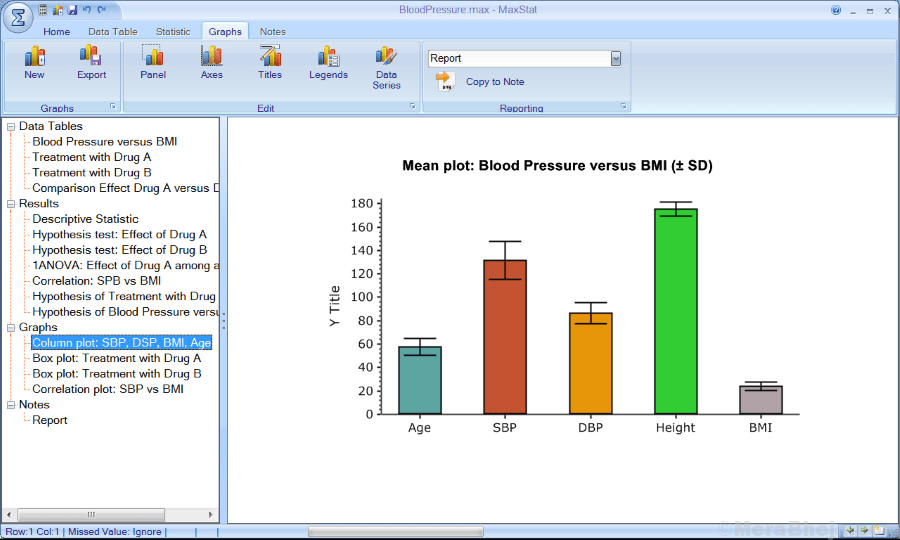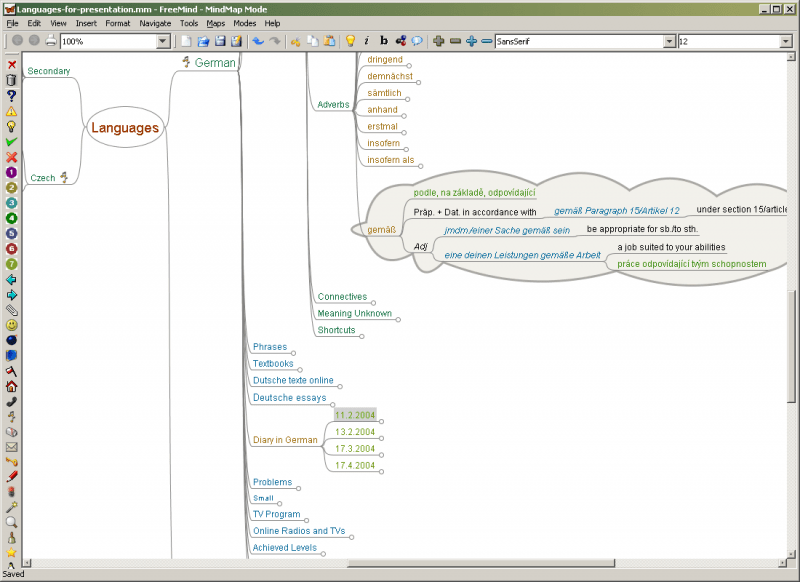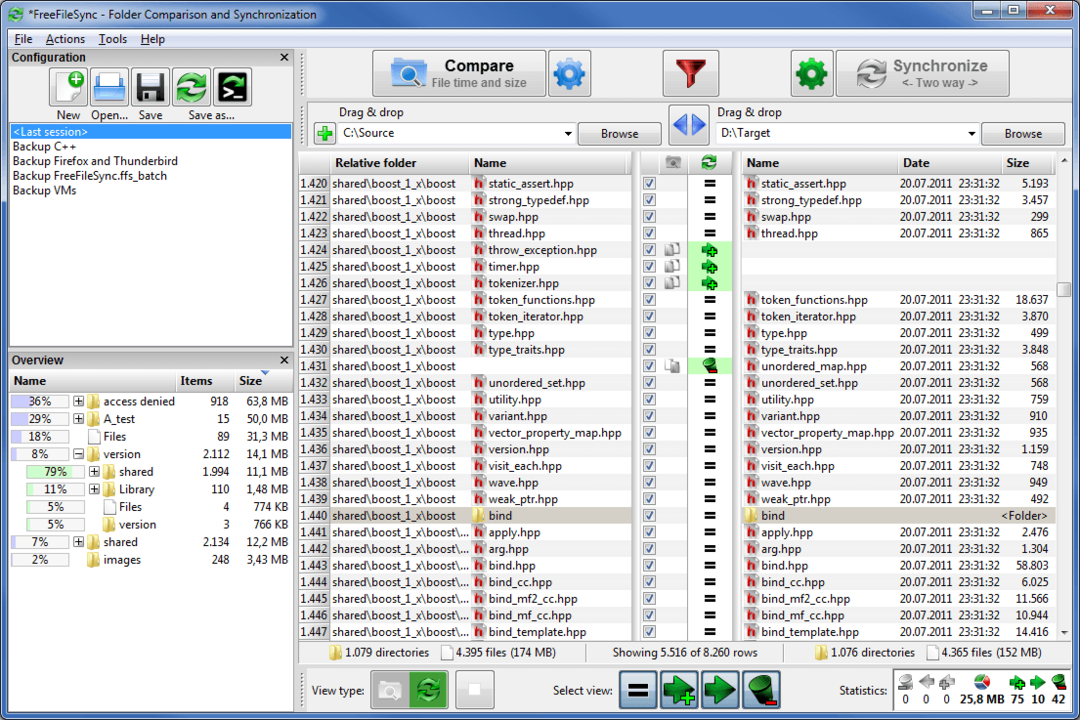เรามักจะดีดแผ่นซีดีหรือ ดีวีดี โดยใช้ปุ่มที่ให้มาในถาดซีดีหรือดีวีดี แต่สิ่งนี้อาจไม่สะดวกในบางครั้ง มันเกิดขึ้นเพราะถาดดีวีดีอยู่ด้านหนึ่ง และคุณมองไม่เห็นปุ่มจากด้านหน้าอย่างแม่นยำ หรือปุ่มอาจทำงานไม่ถูกต้อง การมีทางเลือกอื่นง่ายกว่าการดีดออกด้วยตนเองจะง่ายกว่าเสมอ อ่านบทความเพื่อทำความคุ้นเคยกับวิธีง่ายๆ ในการดีดออกหรือปิดถาดดีวีดีโดยใช้เพียง แป้นพิมพ์ และ เมาส์.
ใช้ฟรีแวร์ควบคุมประตู
Digola Systems นำเสนอผลิตภัณฑ์ที่เรียกว่า Door Control เป็นแอปพลิเคชันที่มีน้ำหนักเบาซึ่งคุณสามารถเรียกใช้บน Windows ได้ งานง่าย; เปิด/ปิดถาด CD หรือ DVD ในคลิกเดียว! ขั้นตอนการใช้ Door Control มีดังนี้:
- ดาวน์โหลด Door Control จากเว็บไซต์ต่อไปนี้
ดิโกล่า

- เรียกใช้ไฟล์ติดตั้งเพื่อติดตั้งในอุปกรณ์ของคุณ
- หากคุณกำลังใช้เมาส์ ให้คลิกที่ไอคอน System Tray เพื่อนำถาด DVD ออก

หากคุณต้องการใช้แป้นพิมพ์ คุณสามารถตั้งค่าปุ่มลัดได้
- คลิกขวา บนไอคอนควบคุมประตู คลิกที่ ฮอตคีย์.

- หน้าต่างจะปรากฏขึ้นพร้อมชุดตัวเลือกปุ่มลัด เลือกคีย์จากตัวเลือกที่กำหนดและกด ตกลง.

- ใช้คีย์นี้ทุกเมื่อที่คุณต้องการนำถาดดีวีดีออก
การใช้แอปพลิเคชัน WinEject
แอปพลิเคชั่นอื่นที่ให้คุณทำหน้าที่เดียวกันได้คือ WinEject นี่คือวิธีการใช้ WinEject
- ดาวน์โหลด WinEject จากเว็บไซต์ต่อไปนี้
WinEject
- เรียกใช้ไฟล์ติดตั้งเพื่อติดตั้งแอปพลิเคชันในคอมพิวเตอร์ของคุณ
- คลิกที่ไอคอน WinEject ใน Windows System Tray เพื่อนำดีวีดีหรือซีดีออก
มิฉะนั้น หากคุณต้องการใช้ปุ่มลัด ให้ทำตามขั้นตอนด้านล่าง:
- คลิกขวาที่ไอคอน System Tray ของ WinEject แล้วเลือก การตั้งค่า.

- เลือกคีย์ที่คุณต้องการและป้อนลงใน ดีดออก และ ปิด แท็บ ต่างจากระบบควบคุมประตูซึ่งมีชุดปุ่มจำกัด คุณสามารถใช้ชุดค่าผสมใดก็ได้ใน WinEject

- หากคุณต้องการปิดประตูอัตโนมัติภายในไม่กี่วินาที ให้คลิกที่ ทั่วไป จากนั้นคลิกที่ตัวเลือกปิดอัตโนมัติตามที่แสดง

- ปรับเวลารอก่อนที่ประตูจะปิดโดยอัตโนมัติ
การใช้ NirCmd Application
แอปพลิเคชันอื่นที่ทำให้งานของคุณง่ายขึ้นคือแอปพลิเคชัน NirCmd ทำตามขั้นตอนง่าย ๆ ที่แสดงด้านล่าง:
- ดาวน์โหลด NirCmd จากเว็บไซต์ที่กำหนด
NirCmd

- เรียกใช้ไฟล์ติดตั้งและติดตั้ง NirCmd
- คลิกขวาที่ไฟล์ nircmd.exe แล้วคลิก เรียกใช้ในฐานะผู้ดูแลระบบ.

- หน้าต่างเล็ก ๆ จะปรากฏขึ้น คลิกที่ คัดลอกไปยังไดเรกทอรี Windows.

- จากนั้นคลิกขวาบนเดสก์ท็อป คลิกที่ ใหม่ แล้วคลิกที่ ทางลัด. พิมพ์คำสั่งต่อไปนี้ในกล่องข้อความ
C:\Windows\nircmd.exe CD-ROM เปิดอยู่
ตัวอย่างเช่น ถ้าไดรฟ์ซีดีของคุณคือ Drive F คำสั่งของคุณจะเป็น:
C:\Windows\nircmd.exe ซีดีรอมเปิด F:

- คลิก ต่อไป.
- ตั้งชื่อทางลัดแล้วกด ตกลง.
- ในการเปิดไดรฟ์ดีวีดี ให้ย่อขนาดหน้าต่างทั้งหมด จากนั้น ดับเบิลคลิก บนทางลัด
- ในทำนองเดียวกัน หากต้องการปิดประตู ให้สร้างทางลัด ความแตกต่างเพียงอย่างเดียวจะอยู่ในคำสั่งซึ่งจะเป็นไปตามที่แสดง
C:\Windows\nircmd.exe CD-ROM ปิด
ตัวอย่างเช่น ถ้าไดรฟ์ซีดีของคุณคือ Drive F คำสั่งของคุณจะเป็น :
C:\Windows\nircmd.exe CD-ROM ปิด F:

ในการสร้างทางลัดเปิดและปิดบนเดสก์ท็อป คุณสามารถใช้เครื่องมือบางอย่าง เช่น Wizmo, EjectCD เป็นต้น
ครั้งต่อไป ให้ลองใช้ทางเลือกเหล่านี้หากคุณประสบปัญหาในการเปิดถาดดีวีดีด้วยตนเอง